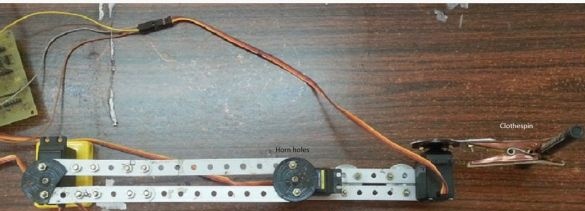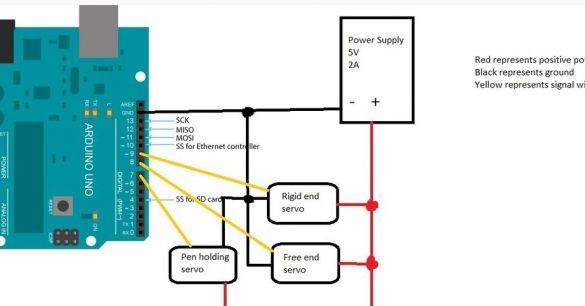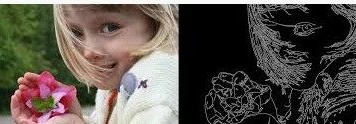
Materiale și instrumente pentru casă:
- constructor de fier (kit Mechanix);
- piulițe și șuruburi;
- ac de haine (sau alt suport pentru un creion);
- doua roti (pentru suporturi);
- controler de tip Arduino uno;
- putere (sursa 5V 2A);
- panou;
- cablu USB;
- trei servomotoare;
- burghiu, șurubelniță, cheie;
- software necesar (Arduino uno, Matlab).

Procesul de fabricație al robotului:
Primul pas. Dezvoltarea elementelor mecanice ale robotului
Partea mecanică este asamblată foarte simplu, aceasta se realizează de la constructor. Un copil de cinci ani va face față și acestei sarcini.
1. În balansoarele de la servomotor trebuie găurite două găuri. Găurile trebuie să fie la o anumită distanță, care este vizibilă în fotografie.
2. Acum trebuie să faceți elemente de fixare pentru bază cu unitatea de acționare. Este necesar să găuriți patru găuri pentru montarea unității și apoi să o fixați cu șuruburi. Unitatea va fi folosită ca bază fixă pentru un braț robot.
3. Legăturile de aluminiu ale proiectantului trebuie să fie înșurubate la balansoarele motoarelor. Este de dorit ca distanța dintre balansoare să fie de 20 cm.
4. Un balansoar trebuie să fie atașat la baza nemișcată, iar al doilea la al doilea motor. Înainte de blocarea balansoarelor, servosurile trebuie calibrate. Acestea trebuie instalate astfel încât arborele să fie la un unghi de 90 de grade. Servomotorul de la bază trebuie să fie paralel cu legăturile, iar antrenarea la capătul liber ar trebui să fie plasată perpendicular.
5. În continuare, legăturile proiectantului sunt luate și atașate în paralel cu capătul liber și servomotorul.
6.În partea de jos a structurii trebuie să atașați roțile, acestea sunt necesare pentru a echilibra robotul și sprijinul acestuia.
7. Ultimul motor trebuie conectat la capătul celei de-a doua legături de la al cincilea paragraf.
Un ac de haine este folosit pentru a atașa creionul, puteți utiliza, de asemenea, orice altă strângere adecvată. Acesta trebuie atașat la servomotor astfel încât distanța dintre acesta și instrumentul de lucru să fie de aproximativ 20 cm.
În timpul procesului de asamblare, este important să respectați aceste distanțe, precum și să calibrați constant motoarele pe măsură ce sunt asamblate. Fără îndoială, robotul poate fi îmbunătățit, dar aici totul depinde de ce noduri sunt disponibile. Dacă s-a dovedit că nu există niciun constructor, atunci puteți utiliza rigle, bucăți de plastic și alte obiecte potrivite.
Pasul doi Schema circuitului robotului
În figură puteți vedea cum este conectat controlerul Arduino. Pentru a vă conecta, puteți utiliza placa de panou sau puteți lipi scutul.
Pasul trei Programare robot
Programarea constă în mai multe etape. Mai întâi trebuie să faceți o imagine și să-i găsiți granițele. După aceea, puteți începe desenarea, procesul de desen este format din două etape.
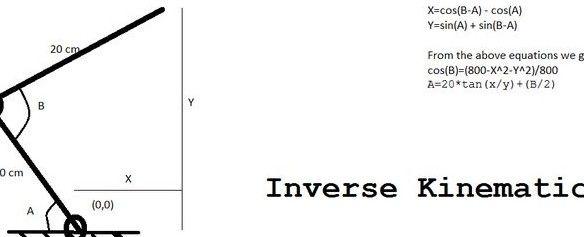
Mai întâi trebuie să găsiți un pixel care să se potrivească cu numărul 1, pentru că acum imaginea arată ca zero și altele. În acest proces, se verifică dacă există pixeli cu o unitate în apropiere, după care stiloul se mută la următoarea unitate, iar cea anterioară este ștersă. Funcția este închisă într-un cerc, ceea ce vă permite să desenați linii netede.
În a doua etapă, problema cinematică inversă este rezolvată. În acest caz, se iau în considerare coordonatele pixelilor și apoi, pe baza acestor date, sunt selectate unghiurile de rotație ale servomotorului. Ce se întâmplă exact când se întâmplă acest lucru se poate vedea în figură.
Acum puteți continua să configurați Matlab și Arduino pentru ca codul să funcționeze. Mai întâi, trebuie să instalați pluginul Arduino IO în Matlab. În continuare, fișierul numit arduino.m trebuie înlocuit cu cel atașat proiectului cu exact acest nume.
Fișierele finaldraw.m și draw.m trebuie salvate într-un director cu Matlab. Un fișier numit adioes.ino este încărcat pe tablă.
În următoarea etapă, trebuie să verificați la ce port este conectată placa Arduino, deschideți fișierul finaldraw.m și înlocuiți portul COM3 cu cel de care aveți nevoie.
Extensia desenului pe care doriți să-l desenați trebuie schimbată la un tip .png. Acest lucru se face foarte simplu, puteți utiliza un editor grafic, de exemplu, Paint standard. Fișierul este salvat în directorul Matlab.
Apoi, trebuie să deschideți fișierul finaldraw.m și să înlocuiți emma.png cu numele imaginii pe care doriți să o desenați.
După cum puteți vedea în imagine, fotografia lui Emma Watson este folosită ca test.
Asta e tot, robotul este gata de utilizare, puteți începe testarea. Placa Arduino se conectează la un computer personal, apoi comanda finaldraw este scrisă pe linia de comandă Matlab. Sistemul este elementar ajustat la dimensiunile dorite ale structurii.